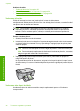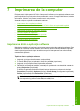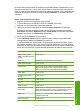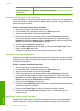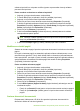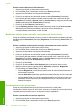user's Guide
calitate a imprimării se mai poate modifica şi pentru a personaliza viteza şi calitatea
procesului de imprimare.
Pentru a selecta o viteză sau o calitate a imprimării
1. Asiguraţi-vă că tava de alimentare conţine hârtie.
2. În meniul File (Fişier) al aplicaţiei, faceţi clic pe Print (Imprimare).
3. Asiguraţi-vă că produsul este imprimanta selectată.
4. Faceţi clic pe butonul care deschide caseta de dialog Properties (Proprietăţi).
În funcţie de aplicaţia software utilizată, butonul poate avea o denumire de tipul
Properties (Proprietăţi), Options (Opţiuni), Printer Setup (Configurare imprimantă),
Printer (Imprimantă) sau Preferences (Preferinţe).
5. Faceţi clic pe fila Features (Caracteristici).
6. În lista verticală Print Quality (Calitate imprimare), selectaţi setarea de calitate
corespunzătoare pentru proiect.
Notă Pentru a vizualiza rezoluţia maximă în dpi la care va imprima produsul,
faceţi clic pe Resolution (Rezoluţie).
7. În lista verticală Paper Type (Tip hârtie), selectaţi tipul hârtiei încărcate.
Modificarea orientării paginii
Setarea de orientare a paginii permite imprimarea documentului vertical sau orizontal pe
pagină.
De regulă, orientarea paginii se setează din aplicaţia software utilizată pentru a crea
documentul sau proiectul. Totuşi, dacă utilizaţi hârtie cu dimensiuni personalizate sau
hârtie specială HP, sau dacă nu puteţi să setaţi orientarea paginii din aplicaţia software,
aveţi posibilitatea să modificaţi orientarea paginii din caseta de dialog Properties
(Proprietăţi) înainte de imprimare.
Pentru a schimba orientarea paginii
1. Asiguraţi-vă că tava de alimentare conţine hârtie.
2. În meniul File (Fişier) al aplicaţiei, faceţi clic pe Print (Imprimare).
3. Asiguraţi-vă că produsul este imprimanta selectată.
4. Faceţi clic pe butonul care deschide caseta de dialog Properties (Proprietăţi).
În funcţie de aplicaţia software utilizată, butonul poate avea o denumire de tipul
Properties (Proprietăţi), Options (Opţ
iuni), Printer Setup (Configurare imprimantă),
Printer (Imprimantă) sau Preferences (Preferinţe).
5. Faceţi clic pe fila Features (Caracteristici).
6. În zona Basic Options (Opţiuni de bază) (Opţiuni de bază), efectuaţi pe una din
următoarele acţiuni:
•Faceţi clic pe Portrait (Portret) pentru a imprima documentul vertical pe pagină.
•Faceţi clic pe Landscape (Vedere) pentru a imprima documentul orizontal pe
pagină.
Scalarea dimensiunii documentului
Echipamentul Hârtie pentru HP All-in-One permite imprimarea documentului la
dimensiuni diferite de cele ale originalului.
Modificarea setărilor de imprimare pentru lucrarea curentă 35
Imprimare